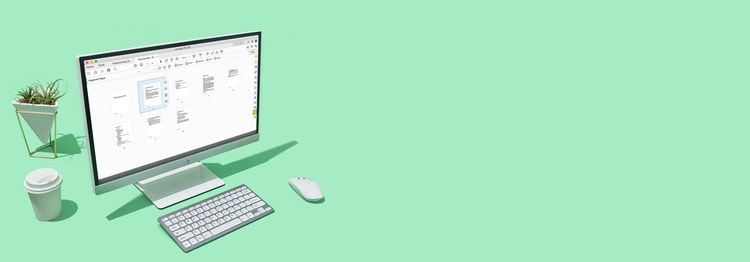
Adobe Acrobat
Slet sider fra din PDF-fil – Det er enkelt.
Lær hvordan du hurtigt fjerner PDF-sider, som du ikke længere har behov for, og derefter gemmer dit PDF-dokument som en ny fil.

Slet PDF-sider i din fil og præsenter kollegaerne for et perfekt struktureret dokument. Uanset hvor du befinder dig, gør Adobe Acrobat det nemt for dig at slette, tilføje og strukturere sider i en PDF.

Udtræk sider
Træk en række sider ud af en PDF-fil og anbring dem i en eksisterende eller ny PDF - ligesom at kopiere og indsætte hele sider, med nogle ganske få klik.

Arranger sider
Træk og slip en ny fil til miniaturevisningen af din PDF. Omarrangere derpå dine sider for at tilpasse din fil, nøjagtigt sådan som du ønsker det.

Du kan arbejde hvor som helst
Slet og strukturer PDF-sider, og få vist enhver PDF online fra enhver browser på enhver enhed med Acrobat Reader mobilapp.
Sådan slettes sider i en PDF:
- Vælg fil og åbn PDF'en i Acrobat.
- Vælg værktøjet "Strukturer sider":
Vælg "Værktøjer" > "Strukturer sider". Eller vælg "Strukturer sider" i panelet til venstre. - Vælg hvilke sider, der skal slettes:
Klik på sideminiaturebilledet for en eller flere sider, du vil slette, og klik derefter på ikonet "Slet" for at fjerne siden eller siderne fra filen. - Anvend ændringer:
Når du har klikket på "Slet", skal du klikke på "OK" for at anvende ændringer for at fjerne siderne. - Gem fil:
Vælg en mappe til den eksporterede fil eller klik på "Vælg en anden mappe" og naviger til den respektive mappe. Navngiv filen, og klik på "Gem".
Relaterede funktioner
Få mere ud af Adobe Acrobat med disse tips:
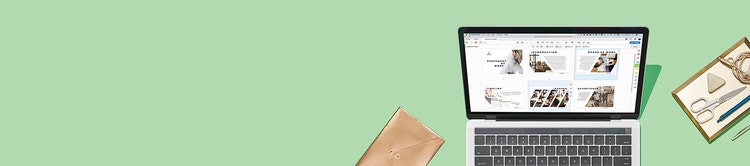
Prøv det
Brug vores praktiske online-værktøj til øjeblikkeligt at slette unødvendige sider fra dit dokument og gemme din fil på ny - direkte fra din browser.